Twitterのアカウントを設定すると、サイト内にガジェットを追加したり、ブログの最新エントリーと
新着情報の最新記事を自動的につぶやくことができます。
Twitterのアカウントをお持ちでない方は、まずは公式サイトからアカウントを取得してください。
コントロールパネルから①[design] → ②[モジュール設定] → ③[Twitter設定]を順に選択します。
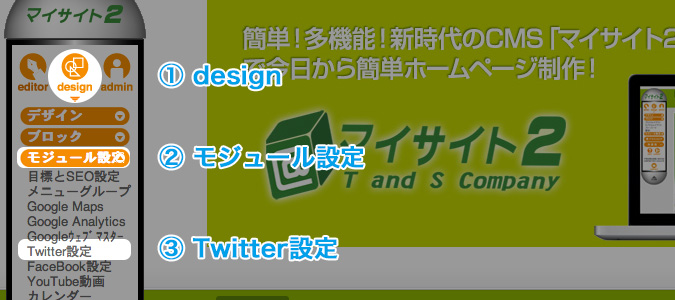
“Twitter設定ダイアログ”が表示されますので、サイトで使用するTwitterのログイン名
(ユーザー名かメールアドレス)とパスワードを入力して、[ログイン]ボタンをクリックします。
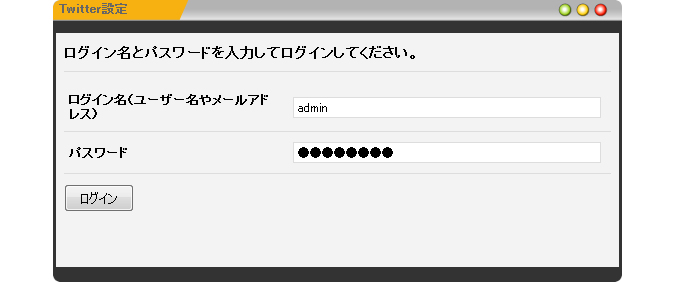
【全般設定】タブの必要項目を入力します。
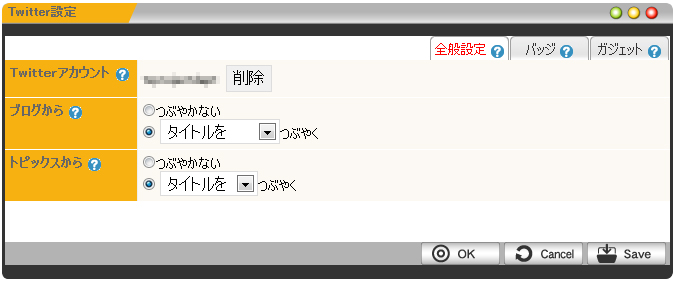
| Twitterアカウント | サイトで使用するTwitterのアカウントを表示しています。 別のアカウントを登録する場合は削除して再登録してください。 | |
|---|---|---|
| ブログから | ブログの新規エントリーをつぶやくかどうか設定します。 「つぶやく」のラジオボタンをオンにした場合、ブログを更新して再構築をすると、 更新したエントリーのタイトル、もしくはエントリーの概要をつぶやきます。 | |
| トピックスから | トピックスの最新記事をつぶやくかどうか設定します。 「つぶやく」のラジオボタンをオンにした場合、トピックスを更新して 再構築をすると、更新した記事のタイトル、もしくは記事の概要をつぶやきます。 | |
バッジやガジェットをサイトに追加する場合は、下記の各項目を参照してください。
ダイアログ内の下部にある[OK]ボタン![]() をクリックして完了です。
をクリックして完了です。
設定すると、コントロールパネルの右上に(図)鳥のマークが表示されます。
このantwitを利用すると、Twitterを通してサポートを受けることができます。
ページの端にTwitterのバッジを設定することができます。
バッジを設定するには、前もって使用したいバッジのスクリプトを取得しておく必要があります。
コントロールパネルから[design] → [モジュール設定] → [Twitter設定]を選択します。
“Twitter設定ダイアログ”が表示されますので、【バッジ】タブをクリックします。
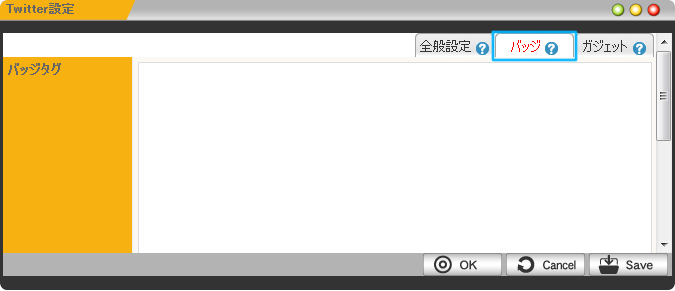
前もって取得しておいたスクリプトをペーストします。
ダイアログ内の下部にある[OK]ボタン![]() をクリックして完了です。
をクリックして完了です。
サイトにTwitterのガジェット(ウィジェット)を設置することができます。
ガジェットを設置するには、前もってガジェットのタグ(コード)を取得しておく必要があります。
コントロールパネルから[design] → [モジュール設定] → [Twitter設定]を選択します。
“Twitter設定ダイアログ”が表示されますので、【ガジェット】タブをクリックします。
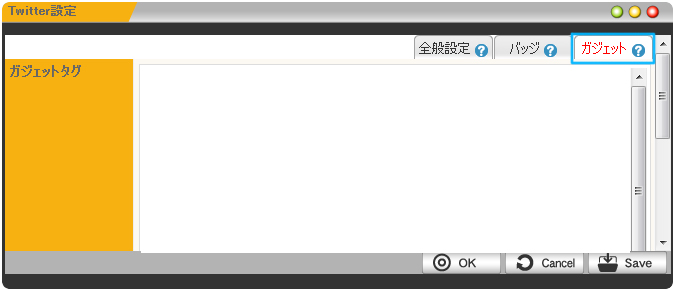
前もって取得しておいたタグ(コード)をペーストします。
ダイアログ内の下部にある[OK]ボタン![]() をクリックして完了です。
をクリックして完了です。
ページ内に作成したTwitterガジェットを配置したい場合は、ブロックレイアウトのtwitterパーツから
「TW.ガジェット」をドラッグ&ドロップして配置します。
Copyright (C) 株式会社T&S All Rights Reserved.